파일 형식 또는 종류별 콘텐츠 보기
이 항목에서는 각 항목에 대해 가장 관련성이 큰 콘텐츠를 표시하는 Windows Explorer 콘텐츠 보기라는 새 보기에 대해 설명합니다. 항목은 레지스트리 키 집합을 사용하여 셸이 콘텐츠 보기에 사용하는 속성 목록과 레이아웃을 정의할 수 있습니다. 셸은 항목의 연결 배열을 사용하여 레지스트리 키를 검색합니다.
콘텐츠 보기는 어떻게 작동하나요?
Windows 7 이상에서 콘텐츠 보기는 창 크기가 감소할 때 속성을 삭제하는 크기 조정 논리를 사용하여 가장 중요한 속성이 여전히 명확하게 읽을 수 있는 공간이 있는지 확인합니다. 다음 스크린샷은 음악, 사진 및 문서를 포함하는 검색 결과의 콘텐츠 보기를 보여 줍니다.
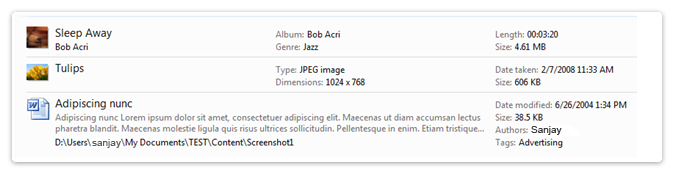
일부 셸 데이터 원본은 기본적으로 콘텐츠 보기를 사용하지만 사용자는 Windows Explorer 컨트롤 보기 단추를 클릭하여 콘텐츠 보기를 선택할 수 있습니다. 셸 데이터 원본은 셸 네임스페이스를 확장하고 데이터 저장소의 항목을 노출합니다. 데이터 저장소의 항목은 프로토콜 처리기를 사용하여 Windows Search 시스템에서 인덱싱할 수 있습니다.
콘텐츠 뷰를 구현하는 방법
새 파일 형식 또는 프로토콜 처리기를 등록할 때 두 가지 방법 중 하나를 사용하여 콘텐츠 보기를 활용할 수 있습니다. 기존 속성 및 레이아웃 패턴 집합을 사용하거나 고유한 조합을 만들 수 있습니다.
레지스트리 항목을 사용하여 파일 형식 또는 항목을 콘텐츠 범주로 생각할 수 있는 속성인 미리 정의된 Kind와 연결할 수 있습니다. 파일 형식 또는 항목을 이러한 종류의 특정 항목과 연결하면 해당 종류의 콘텐츠 보기 레이아웃 패턴 및 속성 목록을 자동으로 상속합니다. Windows는 문서, 전자 메일, 폴더, 음악, 사진 및 제네릭 종류에 대한 콘텐츠 보기 레이아웃 패턴 및 속성 목록을 정의합니다. 이러한 유형의 연결이 권장됩니다. 이를 통해 사용자가 유사한 항목에 대해 기대하는 일관된 환경을 제공할 수 있습니다.
자세한 내용은 파일 형식 및 종류 이름 및 파일 형식 또는 항목에 대한 고유한 콘텐츠 뷰 속성 및 레이아웃 패턴 집합을 등록하는 방법을 참조하세요.
추가 리소스
- 속성 참조 설명서는 System.Kind 및 System.KindText를 참조하세요.
- PropList 참조 설명서는 System.PropList.ContentViewModeForBrowse 및 System.PropList.ContentViewModeForSearch를 참조하세요.
관련 항목